Win10官网ISO安装教程(详细指南助你快速完成Win10官网ISO安装)
随着Windows10操作系统的普及,越来越多的用户选择从官方网站下载ISO镜像文件进行安装。本文将为大家提供一份详细的Win10官网ISO安装教程,让你轻松完成系统安装并享受全新的操作体验。
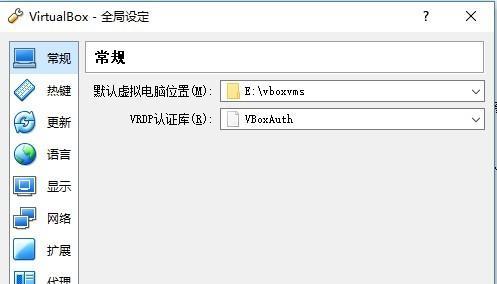
准备工作
在开始安装之前,首先需要准备一台可靠的电脑和稳定的网络连接。确保你的电脑满足Win10运行的基本要求,并备份重要的数据,以防意外发生。
从官网下载Win10ISO文件
访问微软官方网站,找到Windows10下载页面,并选择所需的版本和语言。点击下载后,你将得到一个包含完整操作系统的ISO镜像文件。
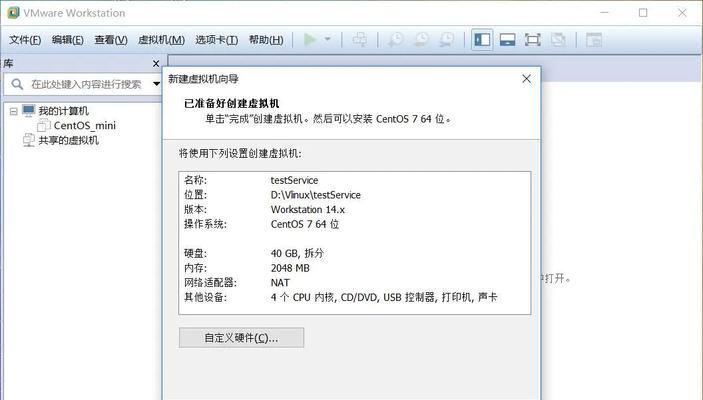
制作安装U盘或光盘
使用第三方工具,如Rufus或WindowsUSB/DVDDownloadTool,将下载的ISO镜像文件写入U盘或刻录到光盘上。确保你的U盘或光盘具备足够的容量,并设置为启动设备。
设置电脑启动顺序
进入电脑的BIOS界面,将U盘或光盘设置为首选的启动设备。保存设置并重新启动电脑,系统将从U盘或光盘启动。
安装Windows10
当系统从U盘或光盘启动后,按照提示选择所需的语言、时区和键盘布局。接着,点击“安装”按钮,开始安装Windows10操作系统。
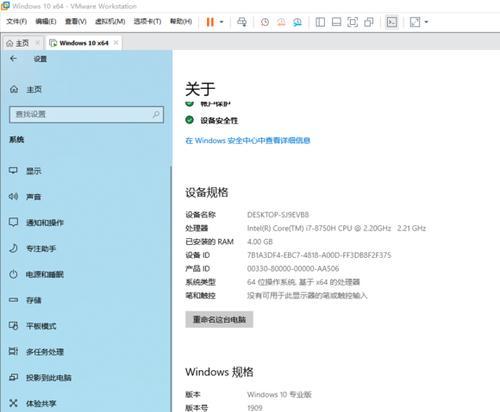
选择安装类型
在安装过程中,你将被要求选择安装类型。你可以选择保留现有文件和应用程序,或者进行全新的干净安装。根据个人需求进行选择,并点击“下一步”。
接受许可协议
仔细阅读并接受微软的许可协议,以继续安装过程。请确保你了解其中的条款和条件,并点击“下一步”。
选择安装位置
选择安装Windows10的目标磁盘或分区,并点击“下一步”。如果需要创建新的分区或对现有分区进行调整,可以在此步骤中进行设置。
等待安装完成
系统将开始安装Windows10,并在安装过程中自动重启。耐心等待安装程序的完成,并按照屏幕上的提示进行操作。
设置个人选项
在系统安装完成后,你将被要求设置一些个人选项,如用户账户、密码和隐私设置等。根据自己的需求进行配置,并点击“下一步”。
更新Windows10
系统安装完成后,打开WindowsUpdate,确保你的系统及相关驱动程序都是最新版本。安装任何可用的更新以提高系统的性能和安全性。
安装必要的软件和驱动程序
根据自己的需求,安装必要的软件和驱动程序。例如,常用的浏览器、办公套件、图形驱动程序等,以确保你的电脑正常工作并满足个人需求。
恢复个人数据
如果你有备份的个人数据,如文档、图片、音乐等,在安装完成后可以将其恢复到新安装的Windows10系统中。确保数据完整性和正确性。
优化系统设置
根据个人使用习惯,优化系统设置,如更改桌面背景、调整电源选项、个性化界面等。个性化你的系统,以提高使用体验。
安全防护措施
为了保护系统和个人数据的安全,安装并配置防病毒软件、防火墙以及其他安全工具。定期更新和扫描系统,确保系统免受威胁。
通过本文提供的Win10官网ISO安装教程,你可以轻松快速地完成系统的安装,同时根据个人需求进行系统配置和优化。记住备份重要数据,并保持系统的更新和安全防护,让你的Windows10操作系统始终保持良好的性能和安全性。













